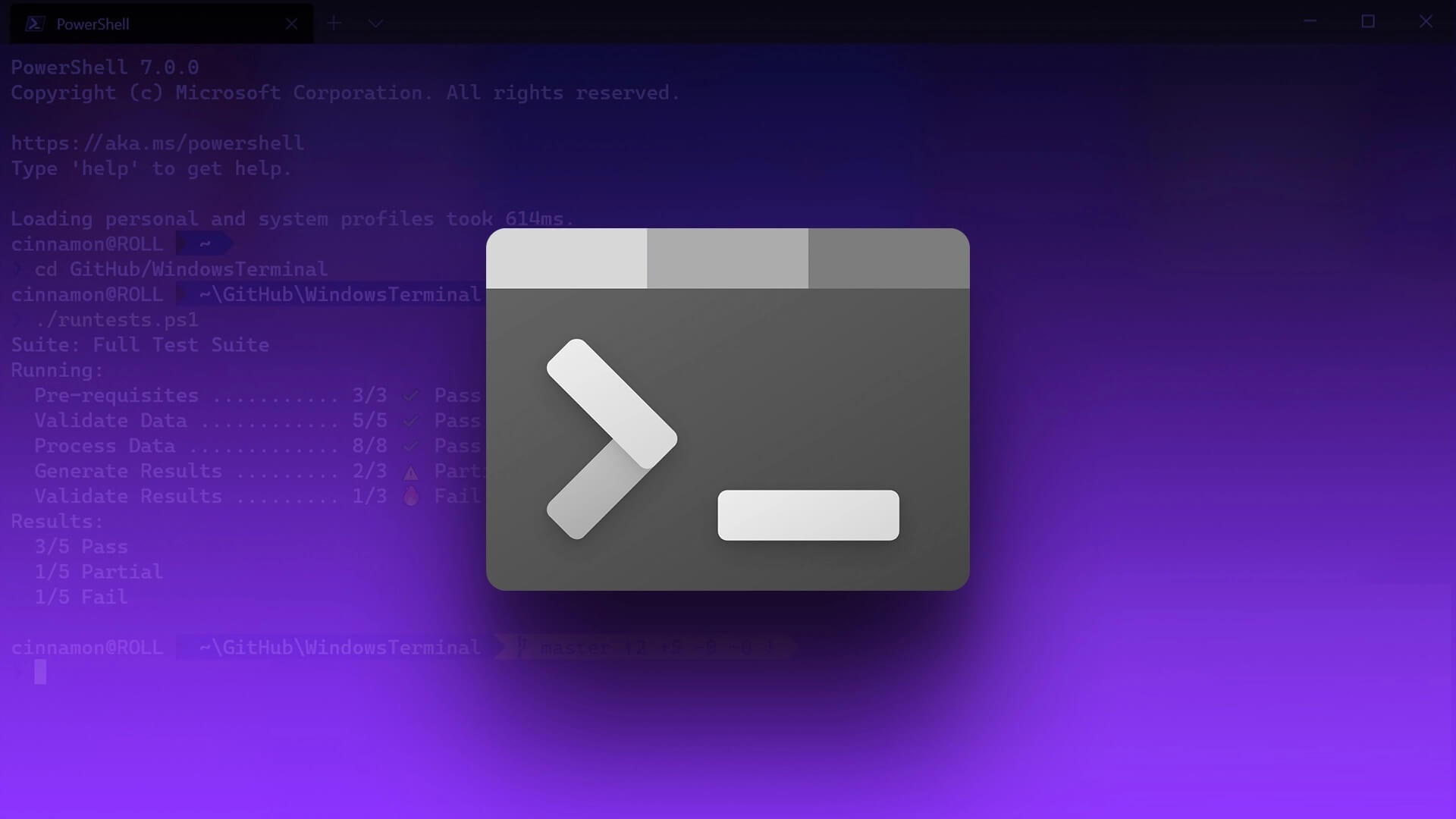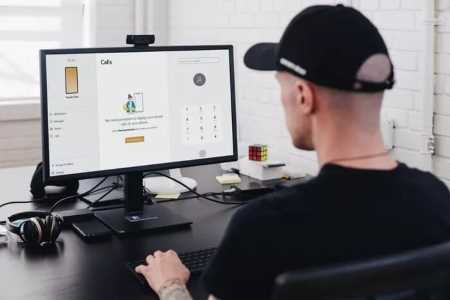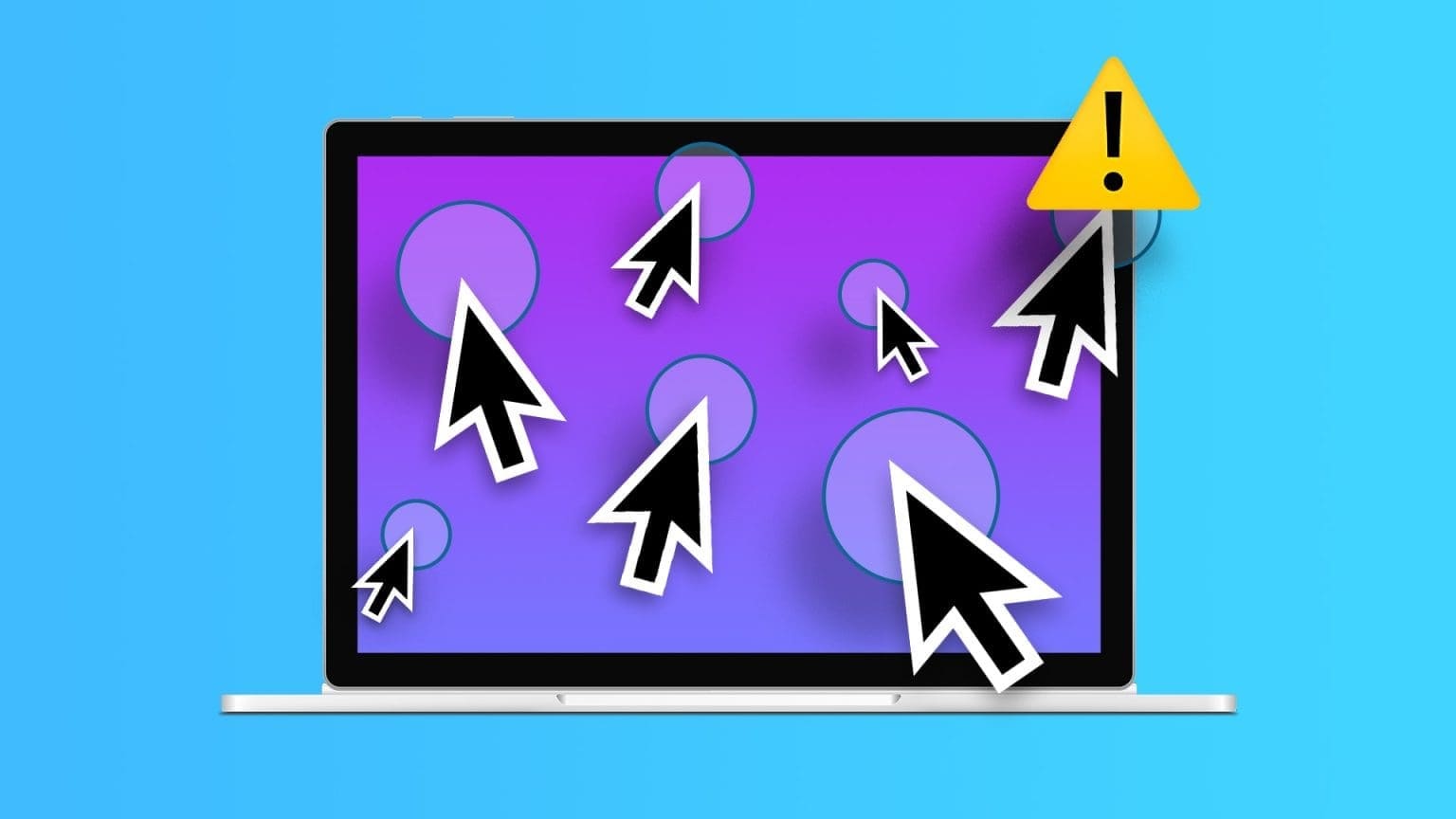Цей посібник проведе вас через ряд перевірених рішень для виправлення клавіатур Surface Pro. Такі як Type Cover, Touch Cover, дротові та бездротові клавіатури сторонніх виробників, сенсорна клавіатура для Windows 10 і Windows 11.

Примітка. Рішення на цій сторінці стосуються моделей Microsoft Surface Pro з Windows 10 або Windows 11.
Причини проблем із клавіатурою Surface Pro
Технічні проблеми, пов’язані з клавіатурою Surface Pro, зазвичай викликані проблемами зв’язку між клавіатурою та самим пристроєм Surface або програмними збоями. Або неправильні параметри сенсорної клавіатури, указані в програмі налаштувань Windows 10 або Windows 11.
Неправильний режим, вибраний у Windows 10, також є поширеною причиною проблем із сенсорною клавіатурою під час використання пристрою Surface Bluetooth вимкнено для бездротових клавіатур.
Як вирішити проблеми з фізичною клавіатурою Surface Pro
Незалежно від того, чи використовуєте ви Surface Type або Touch Cover із Surface Pro, стороннім Bluetooth чи традиційною клавіатурою, ви можете зіткнутися з проблемами та помилками підключення. Ось як вирішити проблеми фізичної клавіатури Surface Pro.
- Від’єднайте та знову під’єднайте клавіатуру Surface. Просто вийміть клавіатуру, зачекайте кілька секунд, а потім знову підключіть її.
- Перевірте батарейки клавіатури. Бездротові клавіатури потребують живлення, тому переконайтеся, що ви використовуєте потрібні батареї та що вони заряджені.
Пристроям Surface Type і Touch Cover не потрібні батареї, оскільки вони живляться від самого Surface Pro. - Витріть пил з роз’ємів Type Cover. Пил може легко накопичуватися на нижній частині Surface Pro, де кріпляться кришки Type Covers і Touch Covers. Обережно очистіть роз’єми від пилу та видаліть усі види бруду.
- Установіть останнє оновлення Windows. Незалежно від того, користуєтеся ви Windows 10 чи Windows 11, інсталяція останнього оновлення операційної системи може вирішити низку апаратних проблем, які можуть спричинити відключення клавіатури та збої.
- Пишіть на рівній поверхні. Іноді використання Surface Pro на колінах або як ковдру може призвести до відключення Type Cover. Спробуйте поставити під нього книгу або піднос, коли ви не використовуєте стіл або парту.
- Вставай Увімкніть Bluetooth. Якщо ви не можете підключити бездротову клавіатуру до Surface Pro, переконайтеся, що Bluetooth увімкнено та що клавіатура підтримує Bluetooth.
- Перевірте клавіатуру на іншому пристрої. Можливо, клавіатура зламана, тому спробуйте перевірити її на іншому комп’ютері чи планшеті, щоб перевірити, чи працює клавіатура на цьому пристрої.
- Запустіть засіб усунення несправностей Bluetooth. У налаштуваннях виберіть Оновлення та безпека > Виправлення неполадок > Додаткові засоби усунення несправностей > Bluetooth > Запустіть засіб усунення несправностей, щоб знайти та виправити помилки, пов’язані з клавіатурою.
Порада. Радимо також запустити засіб усунення несправностей клавіатури. - Вставай Оновити драйвери клавіатури. Це може вирішити будь-які проблеми сумісності апаратного забезпечення.
Як виправити помилки сенсорної клавіатури Surface Pro
Планшети Surface Pro від Microsoft підтримують вбудовану екранну сенсорну клавіатуру в Windows 10 і Windows 11. Ось кілька способів виправити сенсорну клавіатуру Surface Pro, якщо вона не працює належним чином.
- Перезапустіть Windows. Перезапуск Surface Pro може вирішити низку проблем, наприклад сенсорна клавіатура не працює належним чином.
- Перейдіть у режим планшета Windows 10. Розроблена для режиму планшета в Windows 10, сенсорна клавіатура Surface Pro часто не працює в режимі робочого столу.
Примітка. Windows 11 не має режиму планшета. Сенсорна клавіатура розроблена для роботи в будь-який час під час використання операційної системи. - Відключіть клавіатуру. Surface Pro надаватиме пріоритет фізичній клавіатурі над сенсорною. Якщо його видалити, сенсорна клавіатура часто вмикається та відображається.
- Змінити налаштування клавіатури. Відкрийте «Налаштування», виберіть «Пристрої» > «Набір тексту» та ввімкніть «Показувати сенсорну клавіатуру». Коли ви не перебуваєте в режимі планшета і немає підключеної клавіатури для використання сенсорної клавіатури. Під час використання режиму робочого столу в Windows 10.
- Не забувайте, що клавіатура emoji відрізняється. Натисніть Windows + крапка, щоб запустити спеціальну сенсорну клавіатуру емодзі Windows, і натисніть Esc, щоб вона зникла.
- Встановити мовні пакети клавіатури. Якщо потрібна мова відсутня, завантажте її та почніть використовувати протягом кількох хвилин.
- Завжди вмикайте сенсорну клавіатуру Windows. Відкрийте «Налаштування», торкніться «Легкий доступ» > «Клавіатура» та ввімкніть «Використовувати екранну клавіатуру». Це зробить його доступним у всіх режимах незалежно від підключеного пристрою.
Порада. Ви також можете ввімкнути це налаштування, скориставшись комбінацією клавіш Windows + Ctrl + O. - Очистіть екран Surface Pro. Накопичення бруду на екрані може вплинути на сенсорне керування та введення тексту на клавіатурі.
- Запустіть засіб усунення несправностей клавіатури. У налаштуваннях виберіть Оновлення та безпека > Виправлення неполадок > Додаткові засоби усунення несправностей > Клавіатура > Запустити засіб усунення несправностей. Щоб знайти та виправити помилки, пов’язані з клавіатурою.
Як скинути налаштування клавіатури Surface Pro?
Якщо ви спробували всі наведені вище пропозиції, але ваша фізична клавіатура все ще не працює належним чином із Surface Pro, ви можете спробувати скинути її налаштування.
Щоб скинути налаштування клавіатури Surface Pro, відкрийте диспетчер пристроїв і виберіть «Клавіатури» > «Назва клавіатури» > «Видалити» > «ОК», а потім виберіть «Перевірити наявність оновлень» > «Назва клавіатури» > «Оновити драйвери» > «Автоматично шукати» та перезапустити Windows.
Як відкрити клавіатуру на моїй поверхні?
Щоб активувати звичайну сенсорну клавіатуру Windows, ви можете скористатися комбінацією клавіш Windows + Ctrl + O або вибрати Легкий доступ > Клавіатура > Використовувати екранну клавіатуру в налаштуваннях. Сенсорну клавіатуру можна викликати через Windows +.
Порада. Зазвичай сенсорну клавіатуру Windows можна відкрити, просто торкнувшись текстового поля на екрані пальцем або стилусом.
Якщо сенсорна або фізична клавіатура здається заблокованою, де жодна з клавіш не працює, відкрийте «Параметри» та виберіть «Простий доступ» > «Клавіатура» та вимкніть «Залипання клавіш» і «Використовувати клавіші фільтра». Якщо у вас усе ще виникають проблеми, варто спробувати кілька додаткових рішень із заблокованою клавіатурою.
Чому моя клавіатура Surface Laptop не працює?
Як і в серії Surface Pro від Microsoft, серія Surface Laptop також може мати проблеми з клавіатурою.
Переважна більшість наведених вище рішень також має застосовуватися до вашого ноутбука Surface, якщо у вас виникли проблеми з фізичною та сенсорною клавіатурами. Якщо у вас усе ще виникають проблеми, спробуйте застосувати деякі загальні виправлення клавіатури Windows 10.
Питання що часто задаються
Q1: Як очистити клавіатуру Surface Pro?
Відповідь: Протріть клавіатуру м’якою тканиною без ворсу, змоченою м’яким милом і водою. Крім того, ви можете використовувати серветки з блокатором або невелику кількість ізопропілового спирту на м’якій тканині без ворсу, щоб видалити стійкі плями.
Q2: Як розблокувати свій Surface Pro без клавіатури?
Відповідь: Існує кілька способів заблокувати та розблокувати ноутбук Microsoft Surface. Якщо у вас немає клавіатури, ви можете натиснути й утримувати кнопку живлення, а потім натиснути кнопку зменшення гучності.
Q3: Як змінити чутливість клавіатури Surface Pro?
Відповідь: Ви можете налаштувати параметри клавіатури Surface Pro, перейшовши в Налаштування > Пристрої. Виберіть Тип, щоб налаштувати клавіатуру, або мишу та сенсорну панель, щоб змінити чутливість миші.
Q4: Як збільшити екранну клавіатуру Surface Pro?
Відповідь: Ви можете швидко ввімкнути екранну клавіатуру, натиснувши Win + Ctrl + O. Потім, щоб змінити розмір, просто наведіть курсор на будь-який кут клавіатури та перетягніть його до потрібного розміру.